提升效率利器:aText使用指南
AI使用2025-03-03 16:26:23
aText是一款高效的文本替换工具,通过设置缩写,可以快速输入预定义的文本片段,显著提升日常工作效率。本文将深入讲解aText的功能、使用方法、应用场景,以及与其他文本替换工具的对比,助你轻松掌握这款效率神器。
aText简介:告别重复输入
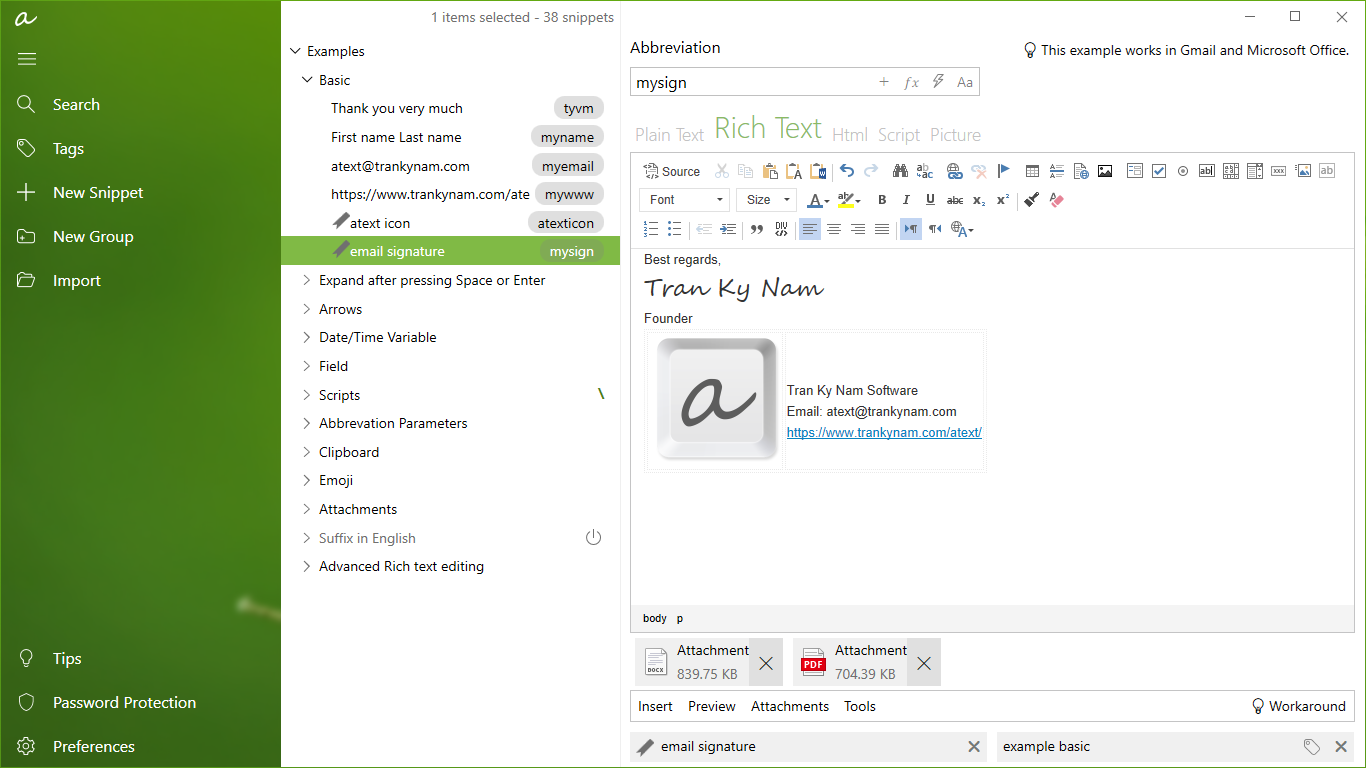
aText是一款适用于macOS平台的文本替换应用程序。它允许用户定义一系列缩写(Abbreviations)和对应的文本片段(Snippets)。当用户在任何应用程序中输入缩写时,aText会自动将其替换为相应的文本片段。这极大地简化了重复性文本的输入,例如邮箱地址、常用语句、代码片段等等。
aText的优势
- 快速替换:输入缩写即可自动替换为预设文本。
- 跨应用支持:可在任何macOS应用程序中使用。
- 变量支持:支持动态变量,如日期、时间、剪贴板内容等。
- 强大的格式化:支持纯文本、富文本和图片。
- 分组管理:方便管理大量的缩写和文本片段。
- 云同步:可以通过iCloud或Dropbox同步数据。
aText的安装与设置
aText的安装非常简单,只需从官方网站下载安装包,然后按照提示进行安装即可。
下载与安装
- 访问aText官方网站:https://www.trankynam.com/atext/
- 下载适用于您的macOS版本的aText安装包。
- 双击下载的安装包,按照提示完成安装。
基本设置
- 启动aText应用程序。
- 在主界面点击 "+" 按钮,添加新的缩写和文本片段。
- 输入您希望使用的缩写,例如 "email"。
- 在文本框中输入与该缩写对应的文本片段,例如 "your_email@example.com"。
- 点击 "Save" 按钮保存设置。
aText的使用方法:高效文本替换
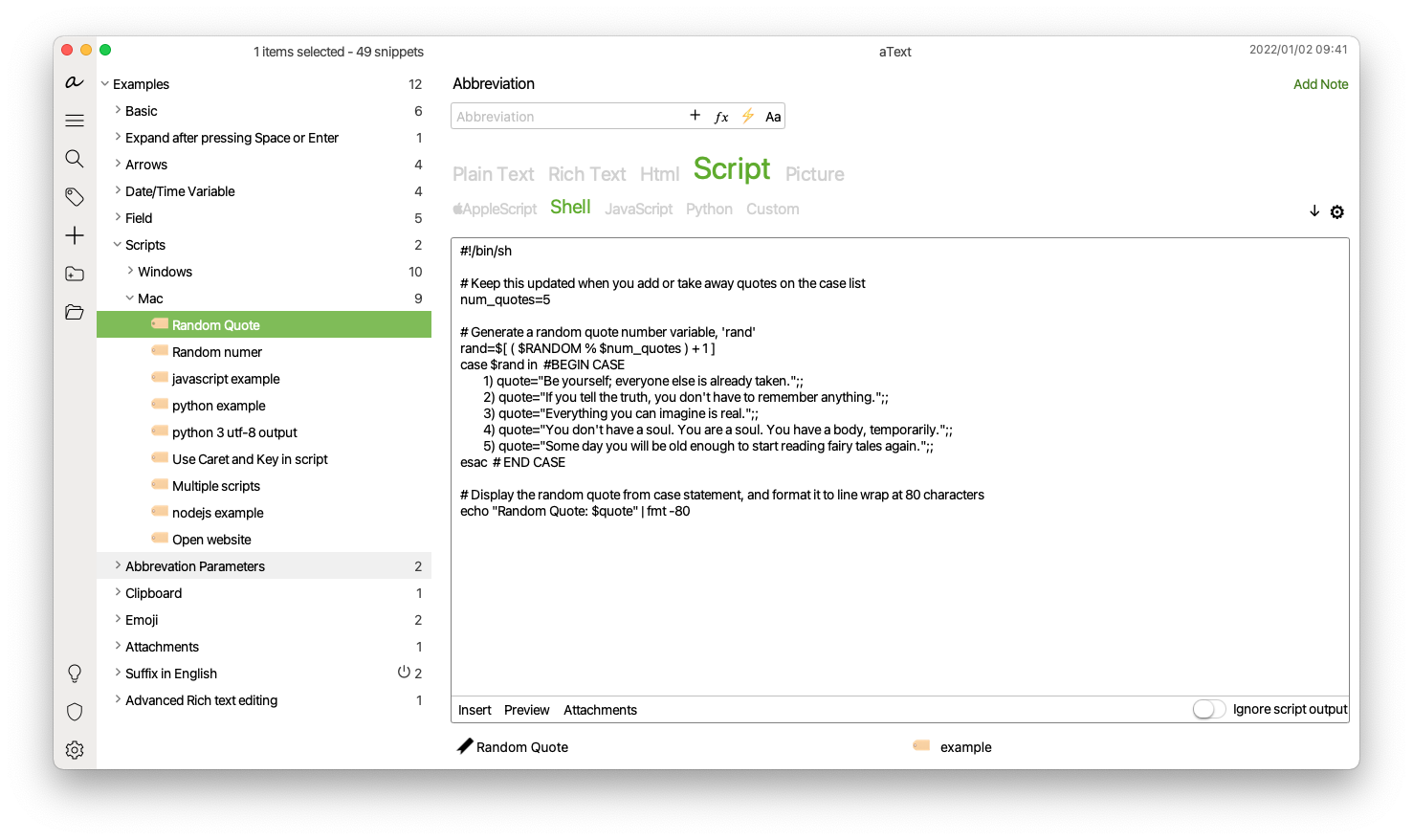
设置完成后,即可在任何应用程序中使用aText进行文本替换。只需输入您定义的缩写,aText会自动将其替换为相应的文本片段。
常用技巧
- 使用有意义的缩写:选择易于记忆且与文本片段相关的缩写。
- 利用变量:使用变量可以插入动态内容,如日期、时间等。 例如
%Y-%m-%d代表 年-月-日。 - 分组管理:将相关的缩写和文本片段放在同一个组中,方便管理。
- 定期备份:定期备份aText的数据,以防止数据丢失。
aText的应用场景:提升工作效率
aText可以应用于各种场景,例如:
日常办公
- 快速输入邮箱地址、电话号码、常用地址等。
- 自动插入签名档、免责声明等。
- 快速回复常用邮件。
编程开发
- 自动补全代码片段、函数声明等。
- 快速输入常用的HTML标签、CSS样式等。
- 生成代码注释。
写作
- 快速输入常用词汇、短语等。
- 自动校正拼写错误。
- 插入特殊符号。
aText与其他文本替换工具对比
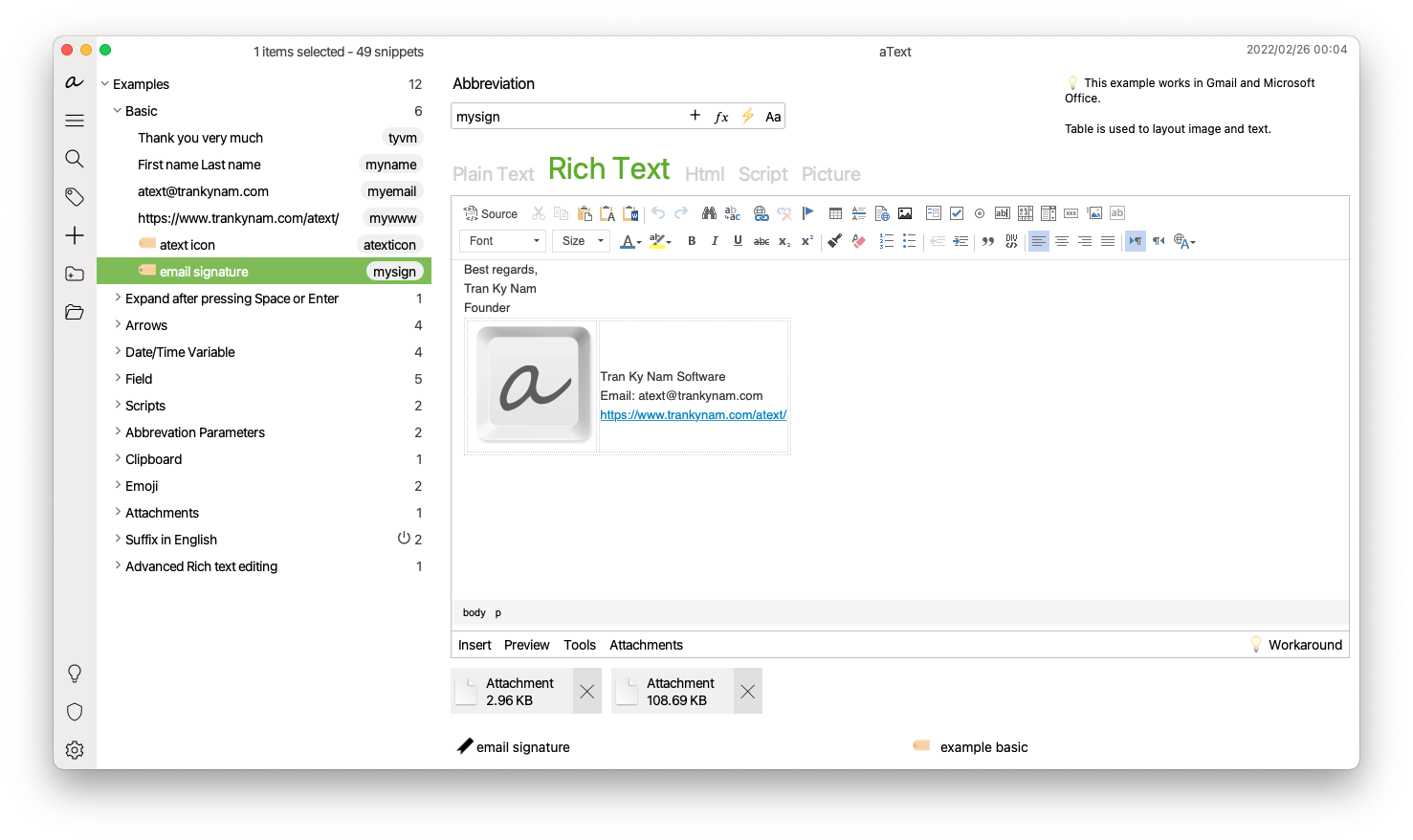
市面上还有许多其他的文本替换工具,例如TextExpander、PhraseExpress等。下表简单对比了aText与TextExpander的特点:
| 特性 | aText | TextExpander |
|---|---|---|
| 价格 | 一次性购买 | 订阅制 |
| 平台 | macOS | macOS, Windows, iOS, Chrome |
| 云同步 | iCloud, Dropbox | TextExpander自有云服务 |
| 脚本支持 | 有限 | 强大,支持AppleScript, JavaScript |
选择哪款工具取决于您的具体需求和预算。如果您只需要在macOS平台上使用,且预算有限,那么aText是一个不错的选择。如果您需要跨平台支持,或者需要更强大的脚本支持,那么TextExpander可能更适合您。
总结:aText,效率提升的得力助手
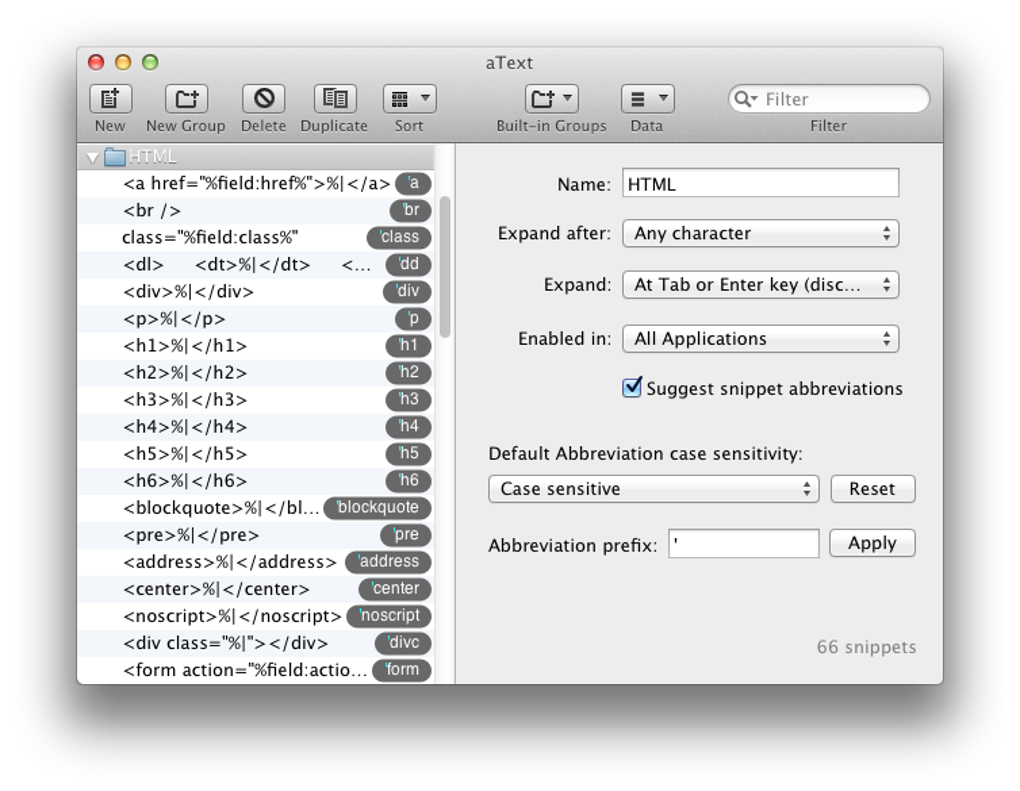
总而言之,aText是一款简单易用、功能强大的文本替换工具。无论是日常办公、编程开发还是写作,都可以通过aText显著提升效率。如果您还在为重复输入文本而烦恼,不妨试试aText,相信它会成为您得力的助手。

